жӮЁеҘҪпјҢзҷ»еҪ•еҗҺжүҚиғҪдёӢи®ўеҚ•е“ҰпјҒ
жӮЁеҘҪпјҢзҷ»еҪ•еҗҺжүҚиғҪдёӢи®ўеҚ•е“ҰпјҒ
иҝҷзҜҮи·ҹеӨ§е®¶еҲҶдә«жӯЈеҸҚеҗ‘жҹҘжүҫеҢәеҹҹзҡ„ж“ҚдҪңгҖӮ
зі»з»ҹй•ңеғҸдёӢиҪҪй“ҫжҺҘпјҡhttps://pan.baidu.com/s/114IKLwYoDFtI3vOnudmV9Q
йҰ–е…ҲеӨ§е®¶еҮҶеӨҮдёҖдёӘWindows serverзүҲжң¬зҡ„жңҚеҠЎеҷЁпјҢиҮӘиЎҢе®үиЈ…еҘҪ
зі»з»ҹе®үиЈ…еҘҪеҗҺжү“ејҖгҖҗжңҚеҠЎеҷЁз®ЎзҗҶеҷЁгҖ‘жүҫеҲ°гҖҗз®ЎзҗҶгҖ‘并зӮ№еҮ»гҖҗж·»еҠ и§’иүІеҠҹиғҪгҖ‘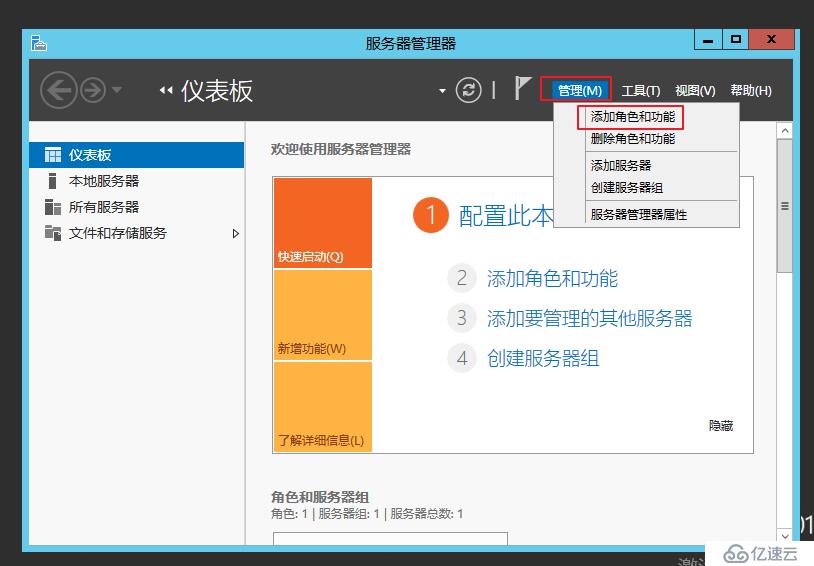
зӮ№еҮ»дёӢдёҖжӯҘпјҢдёӢдёҖжӯҘпјҢдёӢдёҖжӯҘ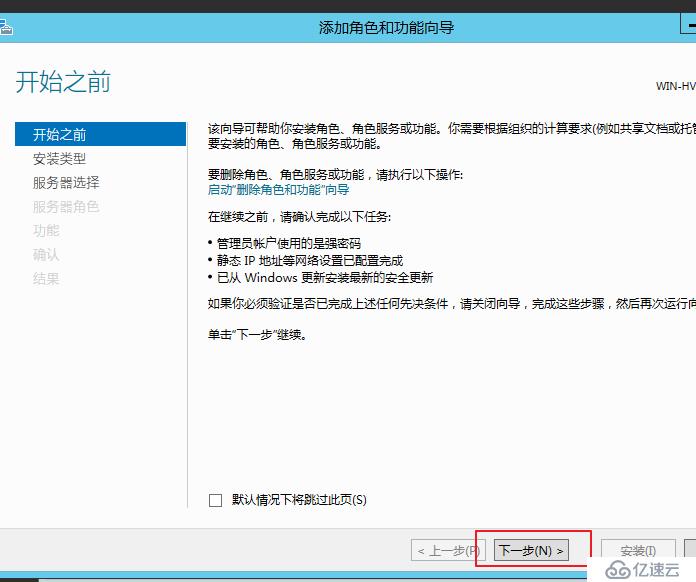
зӮ№ж·»еҠ DNSжңҚеҠЎеҷЁ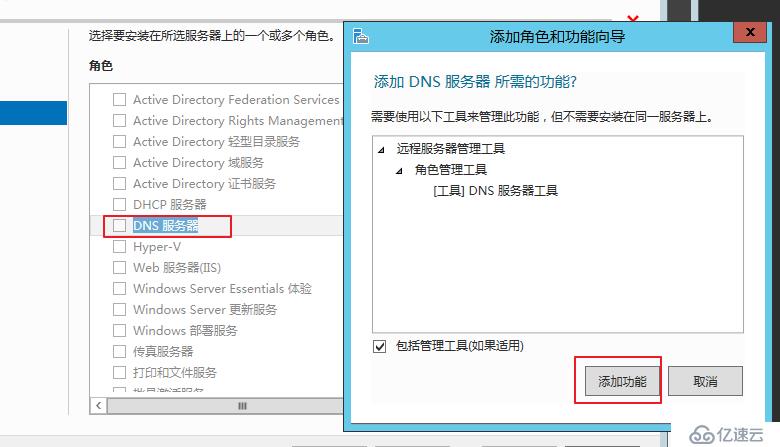
дёҖзӣҙдёӢдёҖжӯҘпјҢйҖүжӢ©е®үиЈ…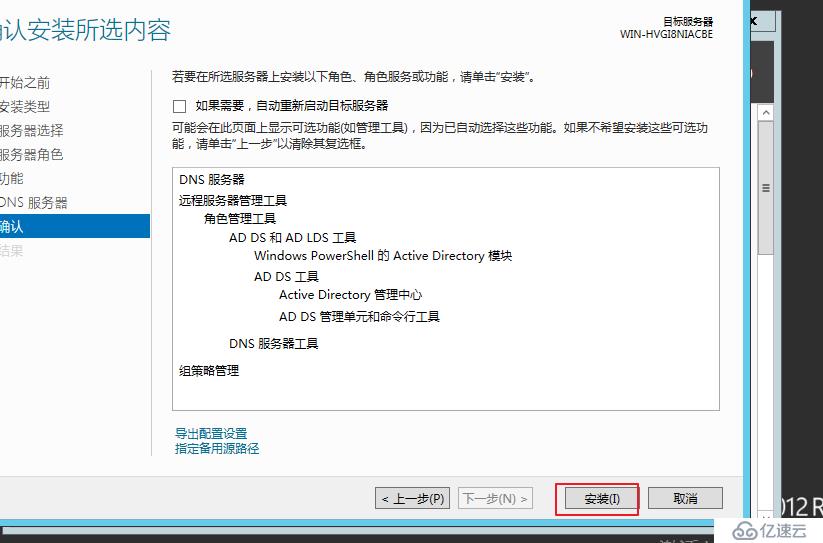
еңЁгҖҗжңҚеҠЎеҷЁз®ЎзҗҶеҷЁгҖ‘дёӯзӮ№ејҖгҖҗе·Ҙе…·гҖ‘并зӮ№ејҖгҖҗDNCгҖ‘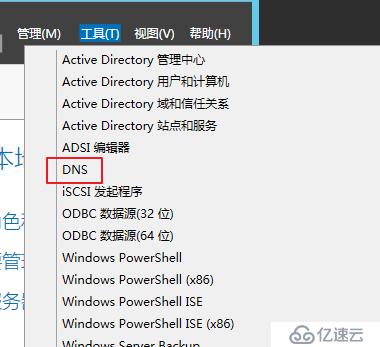
еҸій”®гҖҗжӯЈеҗ‘жҹҘжүҫеҢәеҹҹгҖ‘зӮ№ж–°е»әеҢәеҹҹ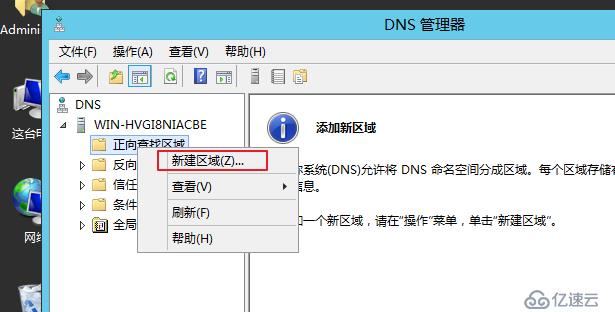
дёӢдёҖжӯҘйҖүжӢ©гҖҗдё»иҰҒеҢәеҹҹгҖ‘
еҢәеҹҹеҗҚз§°иҫ“е…Ҙbaidu.comпјҲеҗҚз§°йҡҸдҫҝиҫ“е…Ҙж јејҸдёҚиғҪй”ҷпјү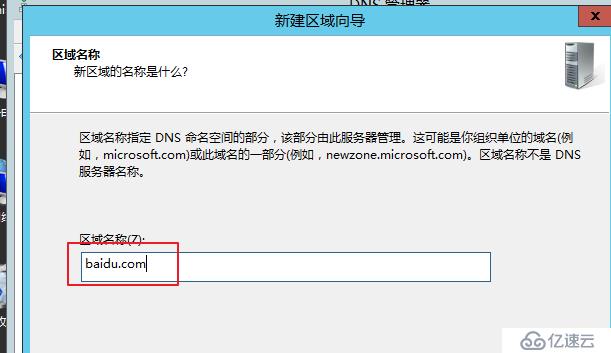
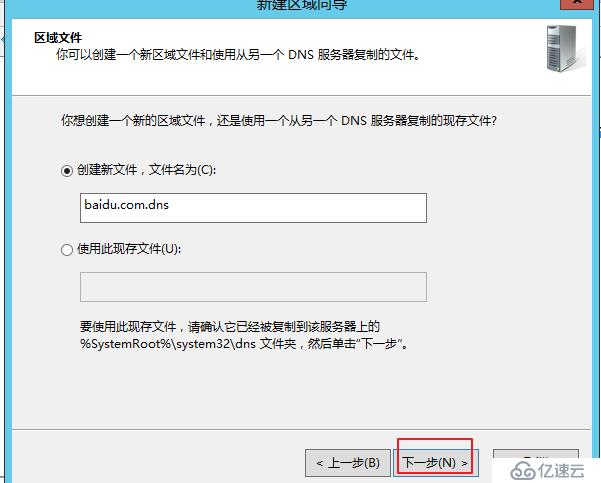
дёҖзӣҙдёӢдёҖжӯҘпјҢдёӢдёҖжӯҘпјҢе®ҢжҲҗ
еҸій”®ж–Ү件еӨ№зӮ№ж–°е»әдё»жңә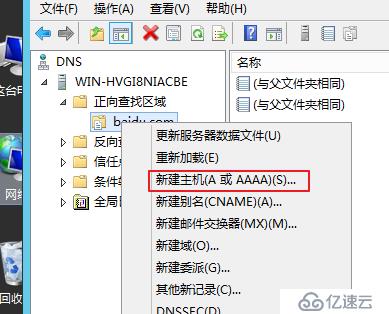
иҫ“е…ҘWWWпјҢдёӢйқўиҫ“е…ҘIPең°еқҖпјҲдәӢе…Ҳе…ҲжҠҠжң¬жңәIPең°еқҖй…ҚеҘҪпјү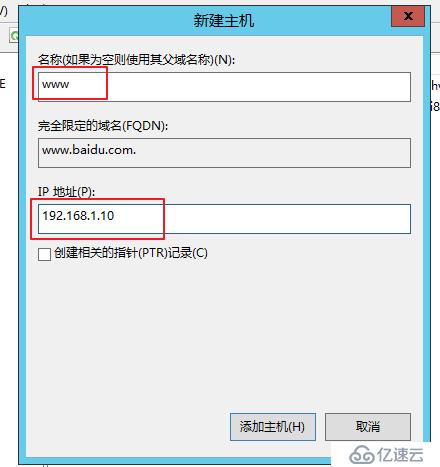
еҸій”®зӮ№еҮ»еҸҚеҗ‘жҹҘжүҫеҢәеҹҹпјҢзӮ№ж–°е»әеҢәеҹҹ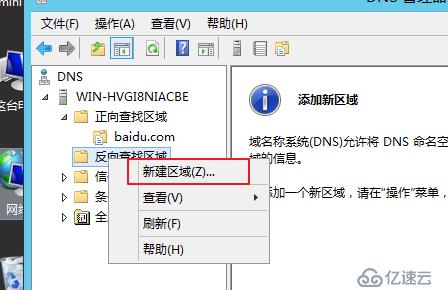
дёӢдёҖжӯҘпјҢдёӢдёҖжӯҘпјҢдёӢдёҖжӯҘ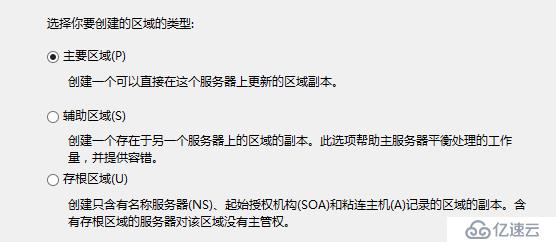
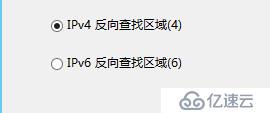
иҝҷйҮҢиҫ“е…ҘIPең°еқҖ192.168.1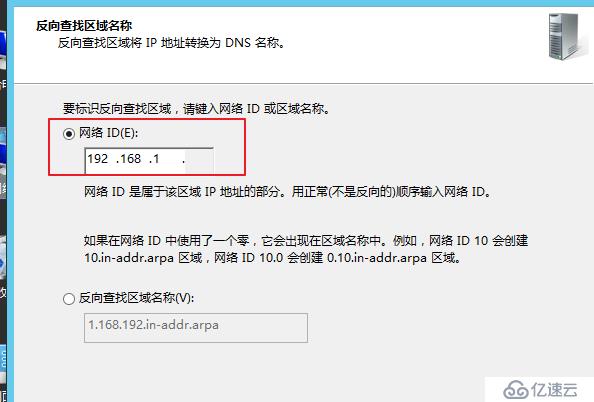
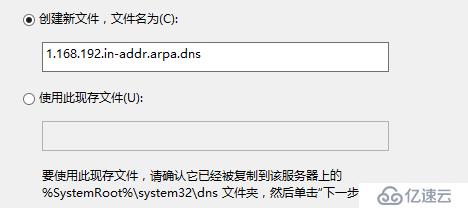
е®үиЈ…е®ҢжҲҗеҗҺеҸій”®ж–°е»әеҘҪзҡ„ipж–Ү件еӨ№пјҢзӮ№ж–°е»әжҢҮй’ҲPTR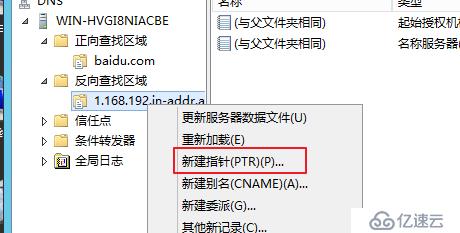
IPең°еқҖиЎҘе……е®Ңж•ҙпјҢиҫ“е…Ҙдё»жңәеҗҚзЎ®е®ҡ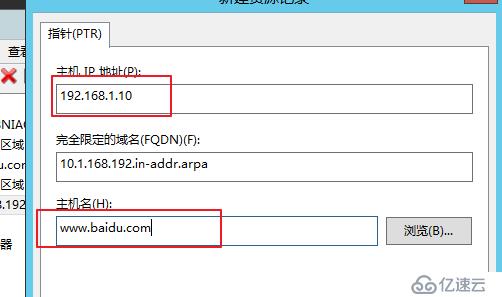
еӣһеҲ°жЎҢйқўжү“ејҖиҝҗиЎҢиҫ“е…ҘCMD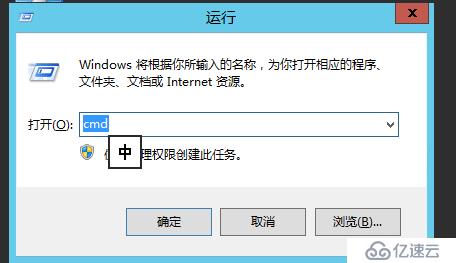
жҲ‘们ејҖе§ӢжӯЈеҗ‘жҹҘжүҫпјҢеңЁе‘Ҫд»ӨжҸҗзӨәз¬Ұз•Ңйқўиҫ“е…Ҙnslookup www.baidu.com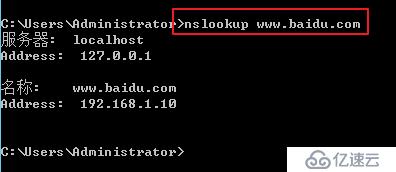
иҫ“е…Ҙnslookup 192.168.1.10ејҖе§ӢеҸҚеҗ‘еҢәеҹҹжҹҘжүҫ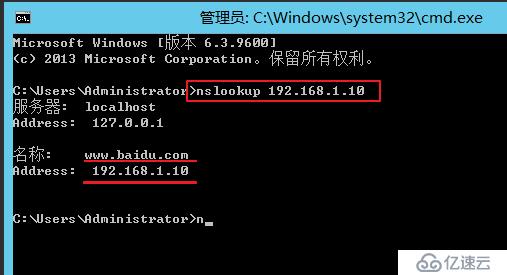
еҰӮжһңеҸ‘зҺ°и§ЈжһҗдёҚеҮәжқҘпјҢиҜ·д»”з»ҶжЈҖжҹҘIPең°еқҖжҳҜеҗҰй…ҚзҪ®еҘҪпјҢжЈҖжҹҘжҳҜеҗҰиҫ“е…ҘеҮәй”ҷ
еҗҢж ·пјҢжҲ‘们еңЁwin10е®ўжҲ·жңәдёҠд№ҹжҳҜеҸҜд»Ҙи§ЈжһҗеҮәжқҘзҡ„пјҢеүҚжҸҗ他们жҳҜеӨ„еңЁз»ҹдёҖзҪ‘ж®өдёӯзҪ‘з»ңиҝһйҖҡ
е…ҚиҙЈеЈ°жҳҺпјҡжң¬з«ҷеҸ‘еёғзҡ„еҶ…е®№пјҲеӣҫзүҮгҖҒи§Ҷйў‘е’Ңж–Үеӯ—пјүд»ҘеҺҹеҲӣгҖҒиҪ¬иҪҪе’ҢеҲҶдә«дёәдё»пјҢж–Үз« и§ӮзӮ№дёҚд»ЈиЎЁжң¬зҪ‘з«ҷз«ӢеңәпјҢеҰӮжһңж¶үеҸҠдҫөжқғиҜ·иҒ”зі»з«ҷй•ҝйӮ®з®ұпјҡis@yisu.comиҝӣиЎҢдёҫжҠҘпјҢ并жҸҗдҫӣзӣёе…іиҜҒжҚ®пјҢдёҖз»ҸжҹҘе®һпјҢе°Ҷз«ӢеҲ»еҲ йҷӨж¶үе«ҢдҫөжқғеҶ…е®№гҖӮ